PWF İncelemesi: SEO Dostu WooCommerce Ürün Filtreleri Oluşturun
Yayınlanan: 2022-11-10WooCommerce mağazanızda çok sayıda ürün varsa, ürün filtreleri eklemek, alışveriş yapanların kendileriyle en alakalı ürünleri bulmalarına yardımcı olmak için harika bir yol olabilir.
WooCommerce, fiyatlar ve diğer ayrıntılar için bazı temel yerleşik filtre işlevleri içerirken, özel bir WooCommerce ürün filtresi eklentisi, daha kullanışlı ürün filtreleri eklemenize ve daha iyi bir arayüz oluşturmanıza olanak tanır (WooCommerce Ajax ürün filtresi kurmak gibi).
PWF, fiyattan derecelendirmeye, taksonomilere, niteliklere ve daha fazlasına kadar tüm ürün ayrıntıları için filtreler oluşturmanıza izin veren ücretsiz bir WooCommerce ürün filtresi eklentisidir. Ayrıca, Ajax filtre sonuçları ve dinamik SEO meta verilerine ( ilgili uzun kuyruklu sorgular için sıralamanıza yardımcı olabilecek ) sahip temiz, SEO dostu filtre URL'leri gibi diğer yararlı özellikleri de içerir.
Ek olarak, eklenti öncelikle WooCommerce ürün filtrelerine odaklanırken, diğer gönderi türleri için filtreler oluşturmak için de kullanabilirsiniz.
Uygulamalı PWF incelememizde, bu WooCommerce ürün filtresi eklentisindeki özellikler hakkında daha fazla bilgi paylaşacağız ve ayrıca mağazanızda yapılandırmanın ve kullanmanın nasıl bir şey olduğuna dair ayrıntılı bir bakış sunacağız.
PWF İncelemesi: Eklenti Ne Yapar?
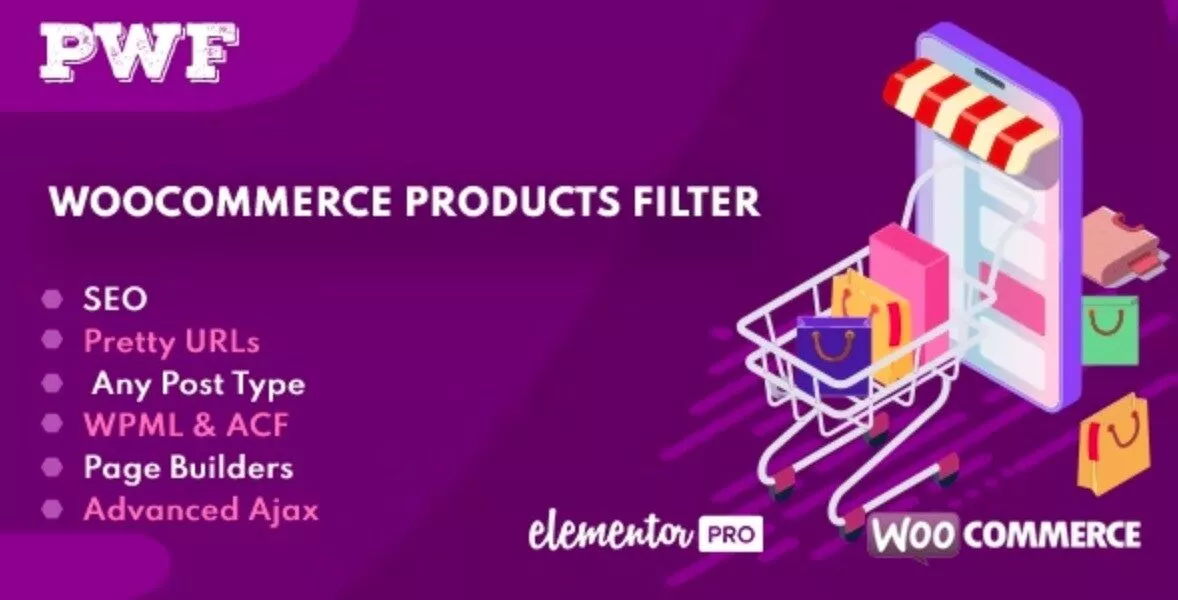
Genel olarak, PWF'nin üst düzey faydası, ziyaretçilerinizin alakalı WooCommerce ürünlerini (veya diğer içerik türlerini) daha kolay keşfetmeleri için kullanabilecekleri ön uç filtreleri oluşturmanıza izin vermesidir.
PWF ile oluşturabileceğiniz filtre türlerinin bir örneğini burada bulabilirsiniz:
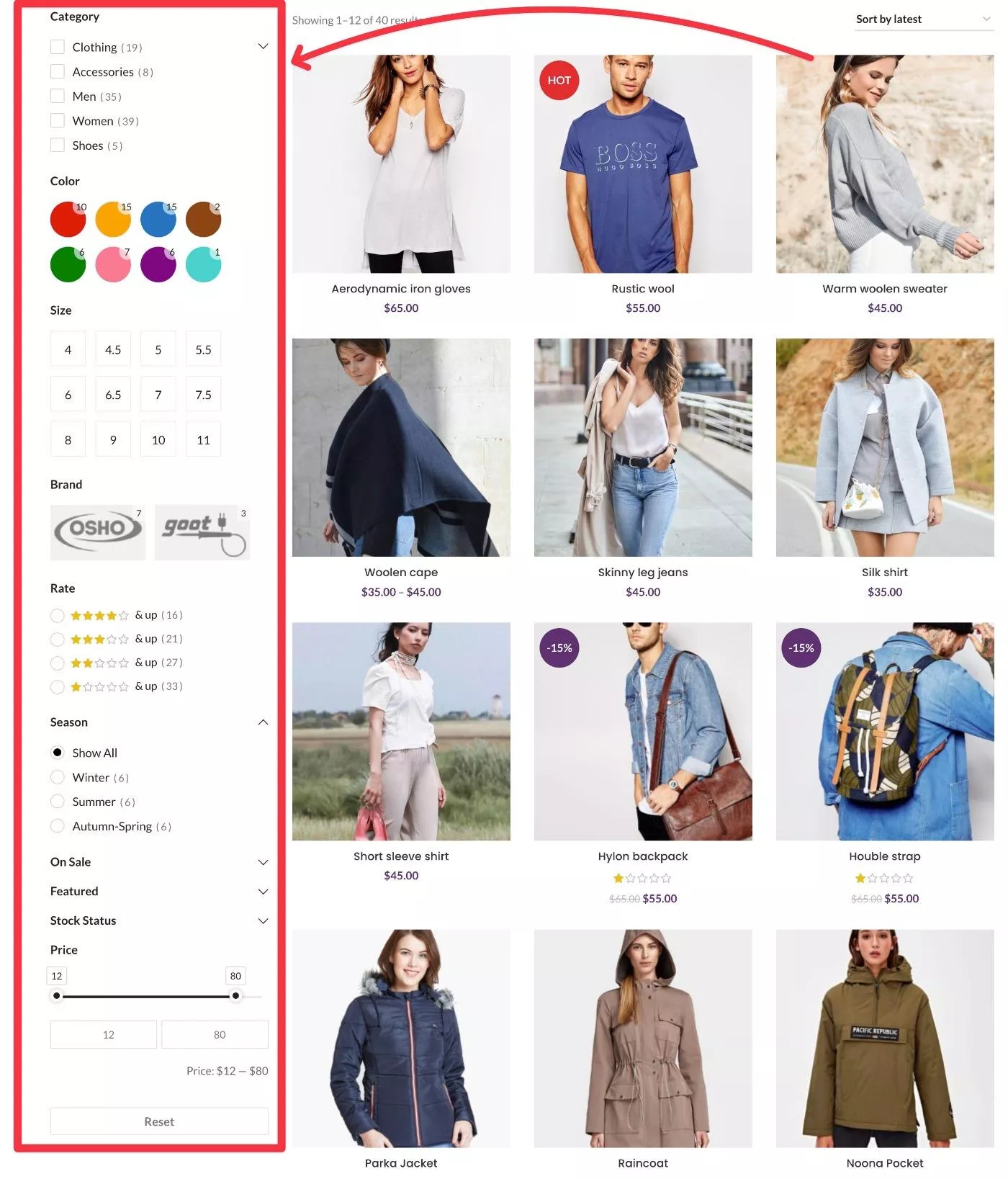
Sürtünmeyi ortadan kaldırmak için eklenti, Ajax'ı kullanarak sayfayı yeniden yüklemeden filtreler uygulamanıza izin verir ( bu yaklaşımı beğenmezseniz Ajax filtrelerini de devre dışı bırakabilirsiniz ).
Filtreleri Ajax ile uygulamanın ötesinde, istenirse Ajax sayfalandırmasını da kullanabilirsiniz. Toplamda, sayfalandırmayı işlemek için üç seçeneğiniz olur:
- Ajax daha fazla yükle
- Sonsuz kaydırma
- Standart sayfalandırma (tıklanabilir sayfa numaraları)
PWF, "normal" dikey filtre düzeninin ötesinde, ürün listesinin üzerinde görünen yatay bir düzen kullanmanıza da olanak tanır.
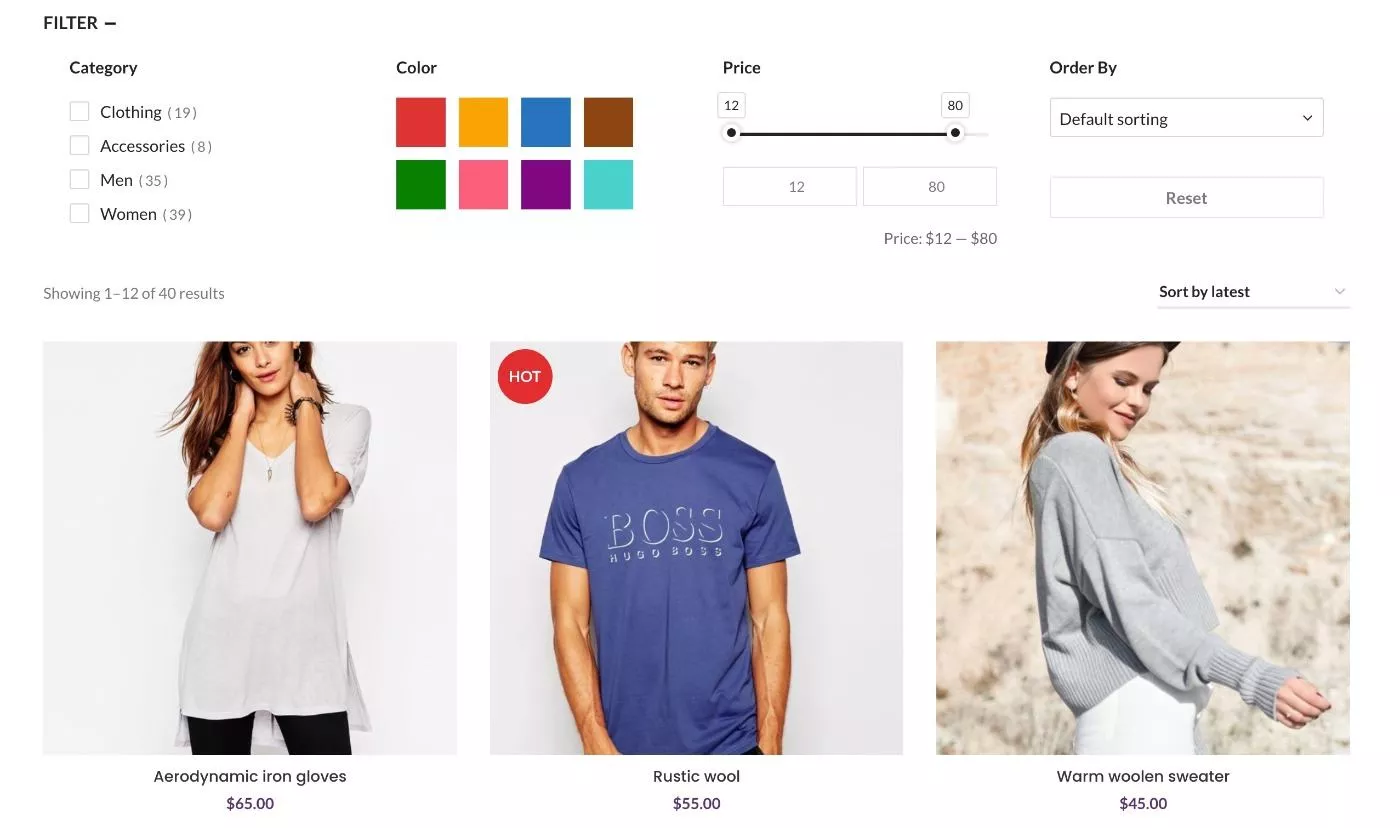
Eklentiyi anlamanıza yardımcı olmak için diğer bazı özelliklerin üzerinden geçelim…
Filtreleyebileceğiniz Ürün Verileri
Mümkün olan en yararlı filtreleri oluşturmak için PWF, aşağıdaki ürün verilerinin bazılarına veya tümüne göre filtrelemenize olanak tanır:
- Ürün özelliği
- Ürün Kategorisi
- ürün etiketi
- Herhangi bir taksonomi (özel taksonomiler dahil)
- Stok durumu
- Yazar
- Özel alan (meta) – bu, ürün eklenti alanlarını ve genel olarak herhangi bir özel alanı içerir
- satışta durumu
- Öne çıkan durum
- Değerlendirme
- Ürün görünürlüğü
- Ürün nakliye türü
- Ürün tipi (örn. basite karşı değişken)
Ön Uç Filtre Alanı Türleri
Tüm bu ürün verilerini filtrelemek için PWF, aralarından seçim yapabileceğiniz bir dizi farklı alan türüyle birlikte gelir:
- Onay kutusu listesi
- radyo listesi
- Açılır liste
- Renk listesi
- Kutu listesi
- metin listesi
- Tarih
- Fiyat kaydırıcı
- Aralık kaydırıcı
- Değerlendirme
- Düğme
- Kategoriler
- Stok durumu
Kullanıcıların anahtar kelimeye göre arama yapmasına izin veren genel bir "Arama" alanı da ekleyebilirsiniz.

SEO Dostu Filtre URL'leri
Birçok ürün filtresi eklentisi, URL'ye sorgu parametreleri ekleyerek çalışır. Bu, kullanıcılar için iyidir, ancak filtre sayfalarınızı Google'da ve diğer arama motorlarında sıralayamayacağınız anlamına gelir.
Bununla birlikte, bazı nişler için, programlı olarak oluşturulan bu filtre listeleme sayfaları, uzun kuyruklu anahtar kelimeler için sıralama yapmak için gerçekten iyi bir yol olabilir.
Örneğin, bir e-Ticaret mağazası olmasa da Nomad List, yaşanacak şehirleri bulmaya dayalı çok sayıda uzun kuyruklu sorguda sıralama yapmak için bu SEO dostu filtre URL yaklaşımını kullanır. Filtrelerden programlı olarak oluşturulmuş bir SEO dostu URL örneğini burada bulabilirsiniz. :
https://nomadlist.com/places-with-a-tropical-climate-in-asia-and-clean-air-all-year-and-cheap-hotelsPWF ile aynı stratejiyi uygulayabilirsiniz.
Eklenti, yalnızca temiz URL'ler kullanmanın ötesinde, SEO başlığı, meta açıklama, filtre sayfası başlığı H1, kırıntıları ve kısa açıklama ( her filtre sayfasına bazı benzersiz içerikler eklemek için harika ) için şablonlar oluşturmanıza olanak tanıyan bir SEO aracı da sağlar. .
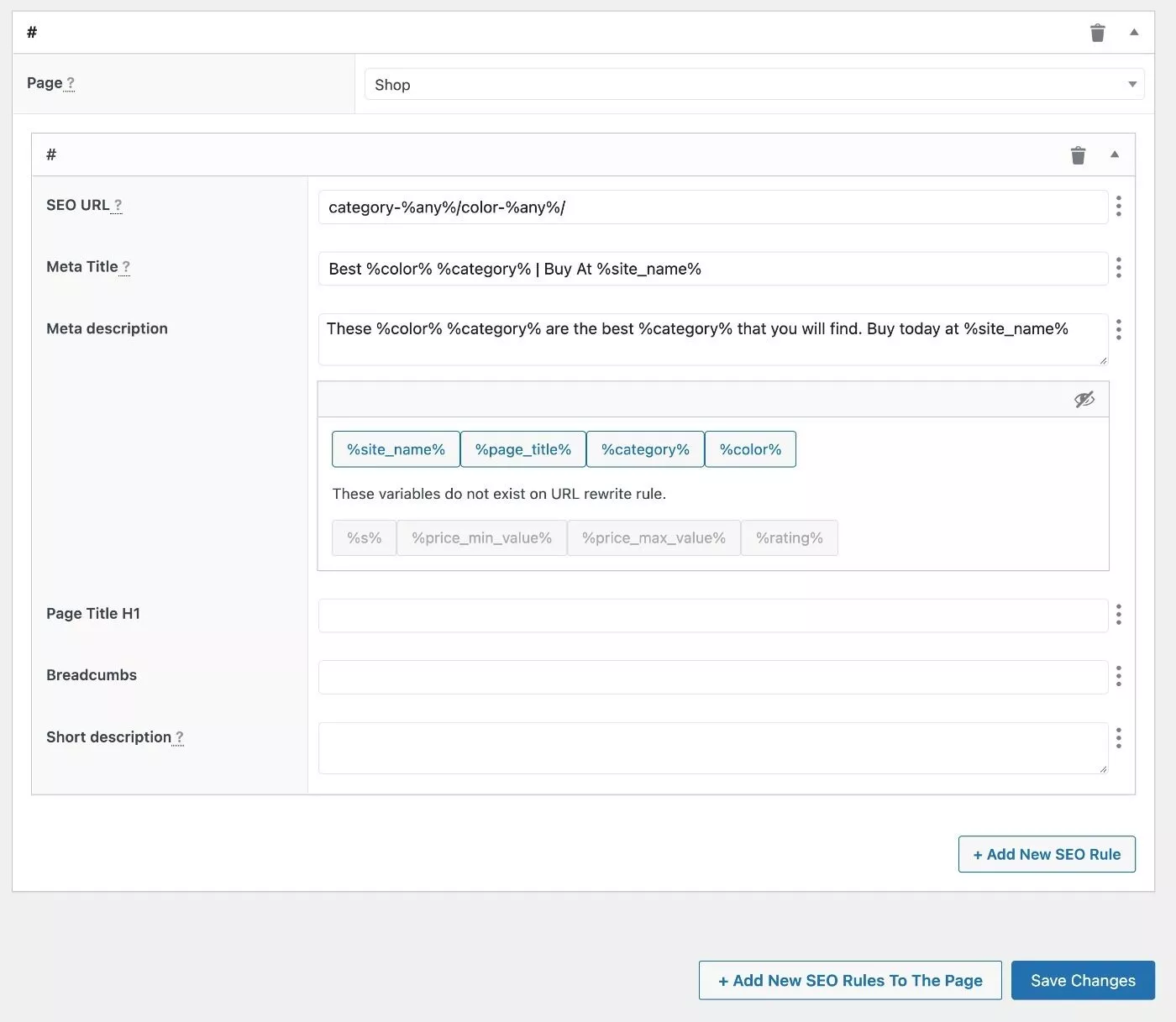
Filtre sayfalarınızı XML site haritanıza dahil etme özelliği de vardır.
Sadece WooCommerce Ürünlerinden Daha Fazlası İçin Çalışır (Her Türlü Gönderiyi Filtreleyin)
Eklenti, WooCommerce ürün filtresi işlevini kurmanıza yardımcı olmaya odaklanırken ( ve bu aynı zamanda PWF incelememizin ana odak noktasıdır ), PWF'nin WooCommerce ürünlerinden daha fazlası için çalıştığını belirtmekte fayda var.
Blog gönderileri veya sitenizde oluşturduğunuz özel gönderi türleri dahil olmak üzere herhangi bir gönderi türü için filtreler oluşturmak için de kullanabilirsiniz.
Yerleşik Filtre Analitiği
İnsanların filtrelerinizi nasıl kullandığını anlamanıza yardımcı olmak için PWF, insanların hangi filtreleri kullandığı, insanların filtreleri ne sıklıkta kullandığı ve daha fazlası gibi verileri görmenizi sağlayan yerleşik bir analiz aracı içerir.
Diğer Önemli Özellikler
Yukarıda anlattıklarımın ötesinde, burada PWF'nin sunduğu birkaç önemli özellik daha var:
- Koşullu mantık – koşullu mantığa dayalı olarak belirli filtreleri gizleyin.
- Stil seçenekleri – filtrelerinizin stilini ve düzenini kontrol etmek için çok sayıda seçeneğe sahip olursunuz.
- Sıralama seçenekleri – filtrelenmiş ürünleriniz için varsayılan sıralama düzenini ve seçenekleri seçin.
- Özel CSS – kendi özel CSS'nizi daha kolay kullanmak için CSS sınıflarını ve kimliklerini özelleştirin.
- Sayfa oluşturucu desteği – eklenti, Elementor, Divi, Beaver Builder, Oxygen ve diğerleri dahil olmak üzere en popüler sayfa oluşturucu eklentileriyle entegre olur.
PWF ile WooCommerce Ürün Filtreleri Nasıl Eklenir?
Artık eklentinin işlevselliği hakkında daha fazla bilgi sahibi olduğunuza göre, mağazanızda ürün filtreleri ayarlamak için PWF kullanmanın nasıl bir şey olduğunu inceleyelim.
Not – Sitemde premium eklenti kullanıyorum. Temel özellikler ve arayüzler aynı olsa da aşağıda gördüğünüz özelliklerden bazıları premium sürümü gerektiriyor. Daha sonra fiyatlandırma hakkında daha fazla bilgi.
Eklentiyi kurup etkinleştirdikten sonra, eklentinin tüm işlevlerine erişmek için WordPress kontrol panelinizde yeni bir Filtreler sekmesi göreceksiniz.
Bir filtre grubu ekleme arayüzüne ek olarak, üç alan daha elde edersiniz:
- Ayarlar – eklenti için genel ayarları kontrol edin.
- SEO Kuralları – filtre sayfalarınızın SEO'sunu iyileştirmenizi sağlar.
- Analitik – filtre kullanımına ilişkin analitiği görüntülemenizi sağlar.
Yeni bir filtre grubu eklemeye geçelim
1. Yeni Bir Filtre Oluşturun ve Ayarları Düzenleyin
İlk filtre grubunuzu eklemek için Filtreler → Yeni Ekle seçeneğine gidebilirsiniz.
Bu arayüzde iki sütun göreceksiniz:
- Öğeler – filtre seçeneklerini ekleyeceğiniz yer burasıdır.
- Filtre ayarı – filtreniz için hangi tür içeriğin filtreleneceği, Ajax kullanılıp kullanılmayacağı, sayfalandırmanın nasıl yapılacağı vb. gibi genel ayarları yapılandıracağınız yer burasıdır.
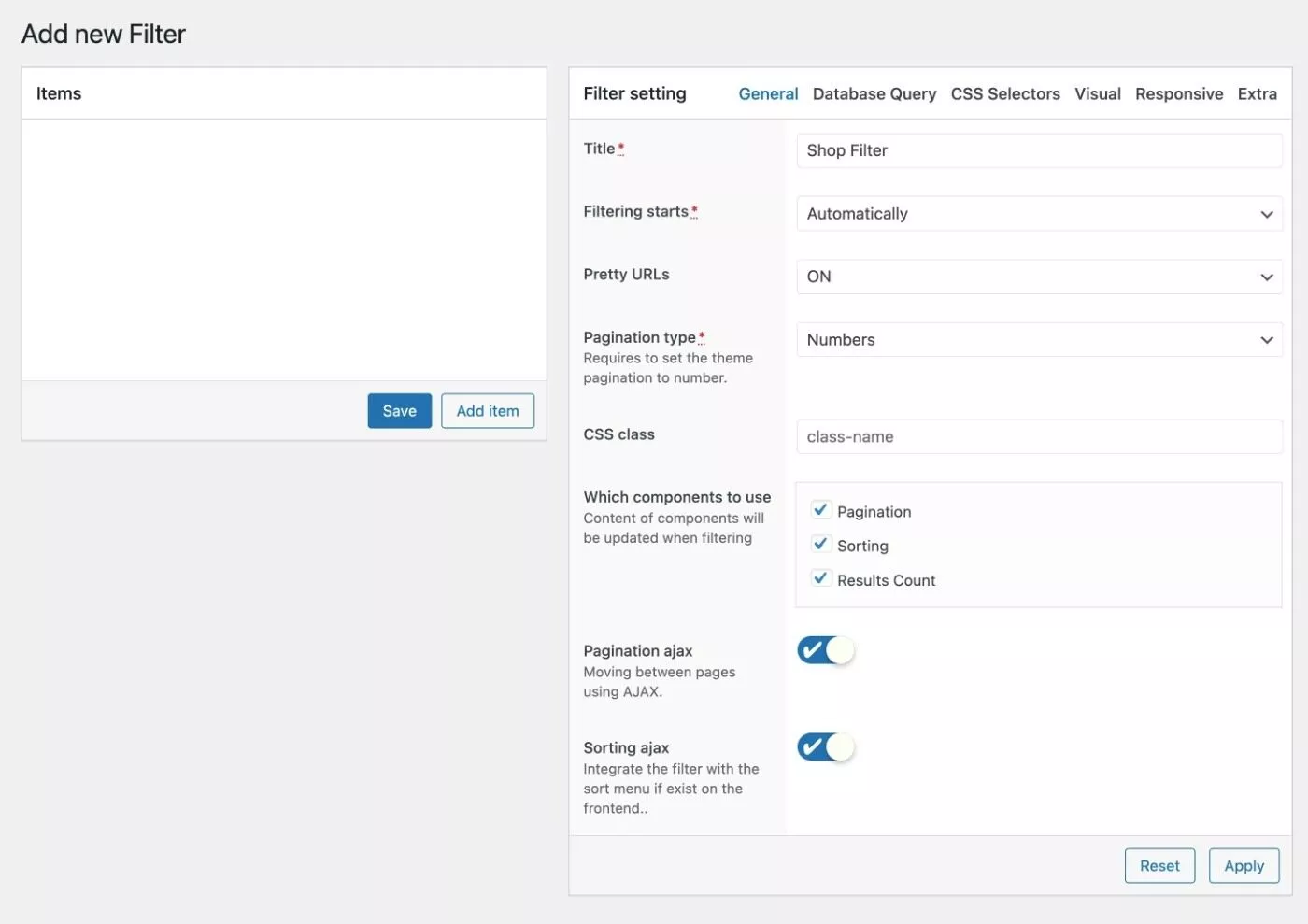
Başlamak için, Filtre ayarı seçeneklerinden geçmek isteyeceksiniz.
Genel sekmesi (yukarıda resmedilmiştir), Ajax'ı, sayfalandırmayı, güzel URL'leri vb. kontrol etmenize izin verdiği için önemlidir.
Veritabanı Sorgusu sekmesi, hangi içeriğin filtreleneceğini seçmenize izin verdiği için de çok önemlidir.
Varsayılan, WooCommerce ürünlerini filtrelemektir.
Ancak yukarıda da belirttiğim gibi, özel gönderi türleri de dahil olmak üzere sitenizdeki herhangi bir gönderi türü için filtreler de ekleyebilirsiniz. Bu sekme, Gönderi Türü açılır menüsünü kullanarak bu davranışı kontrol edebileceğiniz yerdir.
Bu filtreleri ana mağaza arşivi yerine bir ürün kategorisi sayfasına eklemek gibi farklı sorgu türleri ayarlamak için Sorgu Türü açılır menüsünü de kullanabilirsiniz.
Son olarak, Sayfalar açılır menüsü, bu filtreyi kullanmak için sitenizdeki ana mağaza sayfası veya belirli arşiv sayfaları gibi belirli sayfaları seçmenize olanak tanır.

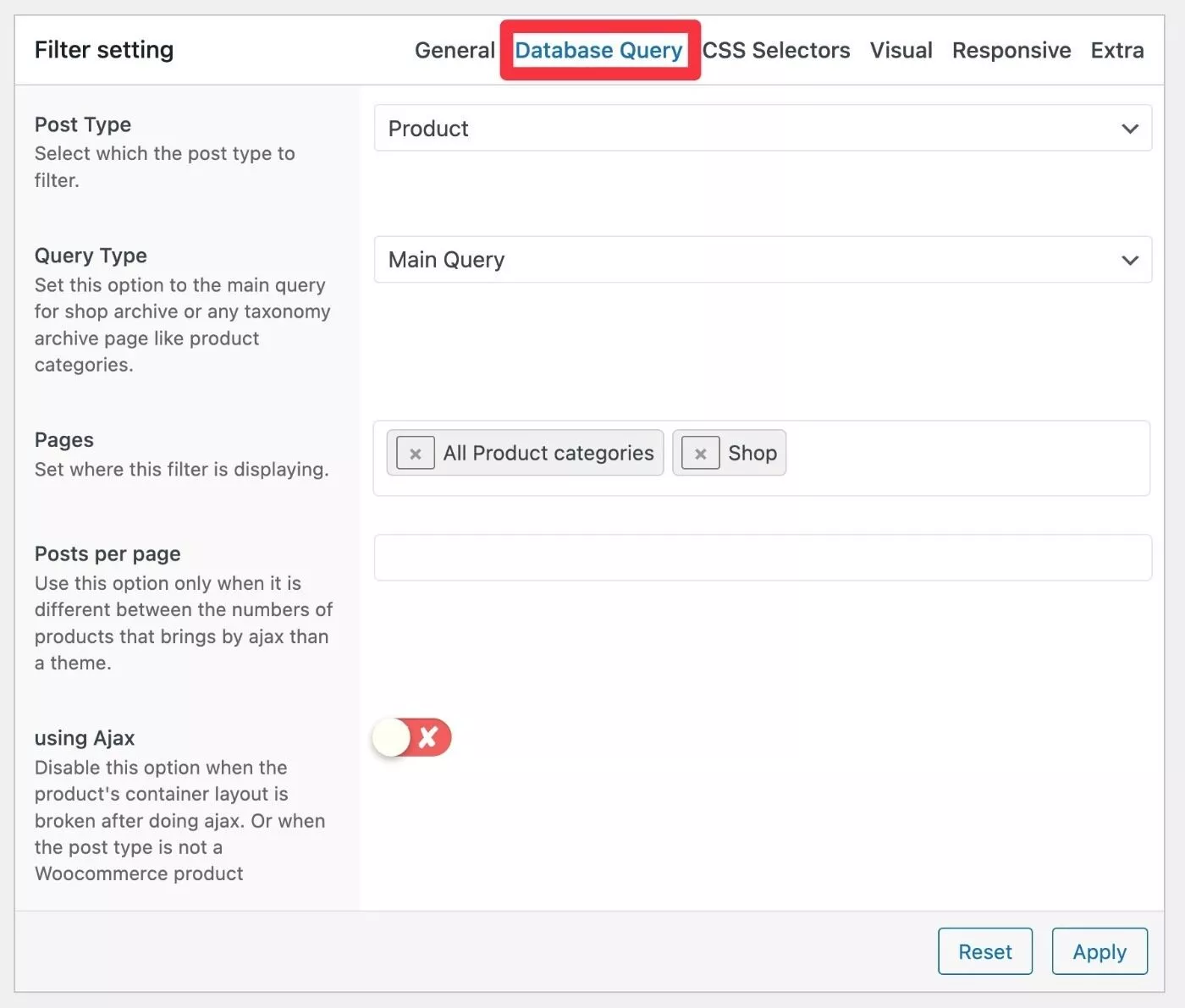
Diğer sekmeler ayrıca, özellikle filtrelerinizin görünümüyle ilgili bazı yararlı ayarlar içerir. Ancak Genel ve Veritabanı Sorgusu sekmeleri, filtre grubunuzun davranışı söz konusu olduğunda etin çoğunu tutar.
2. Filtre Öğeleri Ekleyin
Genel filtre ayarlarını yaptıktan sonra, filtre seçenekleri eklemeye başlayabilirsiniz. Bunu yapmak için, Öğeler listesinin altındaki Öğe ekle düğmesine tıklayacaksınız.
Bu, ekleyebileceğiniz filtre alanlarının ve hazır ayarların bir listesini gösterecektir. Ayrıca, çok sütunlu filtre düzenleri oluşturmanıza izin veren bir sütun düzeni seçeneği de vardır:
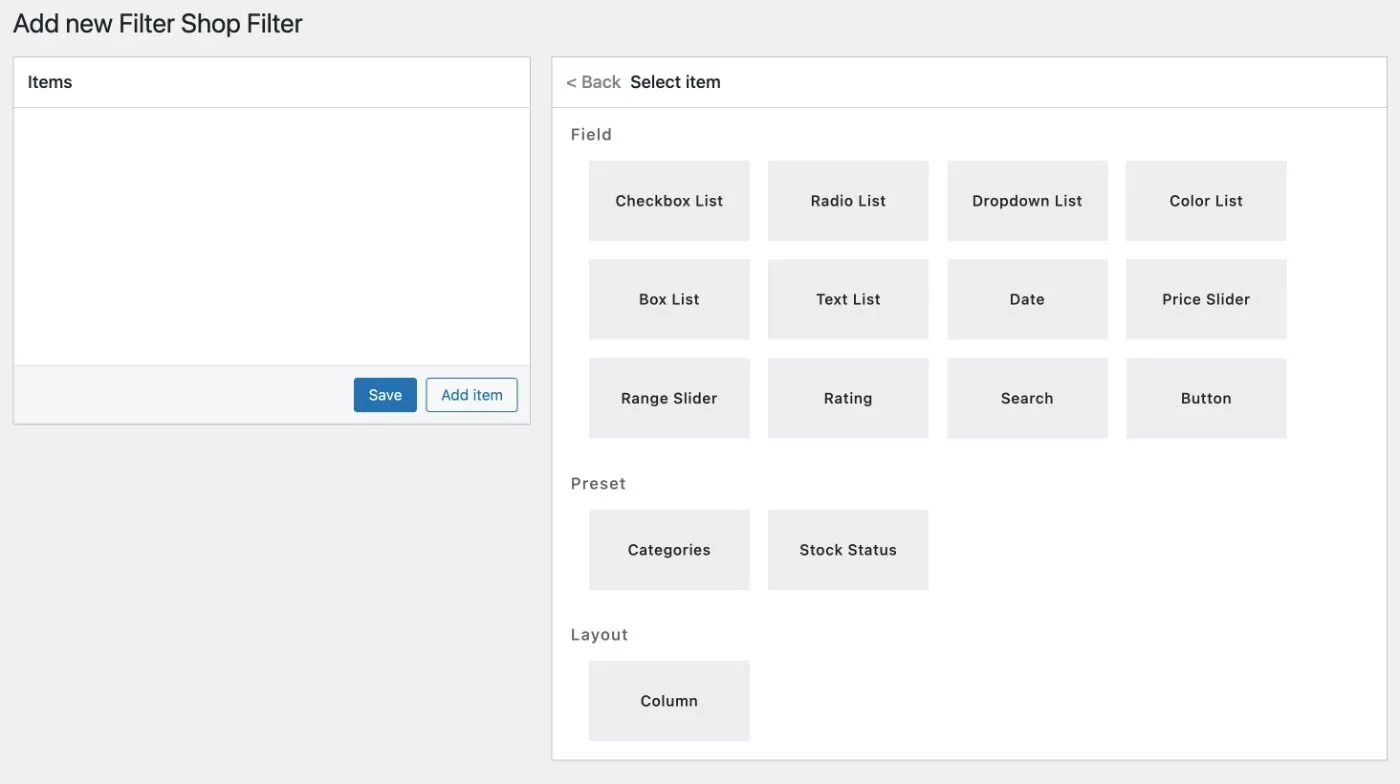
Bir alan türü seçmek, o alanı özelleştirmenize izin verecek şekilde seçenekleri genişletir. En önemlisi, bu filtre için seçenekler için kaynak seçebilirsiniz.
Örneğin, ürün kategorilerinden seçim yapmak için bir onay kutusu listesi eklemek istediğinizi varsayalım. Seçeneklerin kaynağını Taksonomi'ye eşitler ve ardından belirli taksonomi olarak Ürün kategorileri'ni seçersiniz. İsterseniz daha da spesifik gidebilirsiniz.
Diğer bir yararlı seçenek de Görüntüleme kurallarıdır . Bunlar, diğer koşullara (AKA koşullu mantık) dayalı bir filtreyi gizlemenizi sağlar. Aşağıdaki koşullardan bazıları veya tümü doğru olduğunda bir filtreyi gizleyebilirsiniz:
- Bağlanmak
- Kategori
- Etiket
- Diğer taksonomi
- Sayfa
Son olarak, SEO dostu URL'lerinizin URL yapısını kontrol etmenize izin verdiğinden, güzel URL'ler oluşturmak için URL anahtarı da önemlidir.
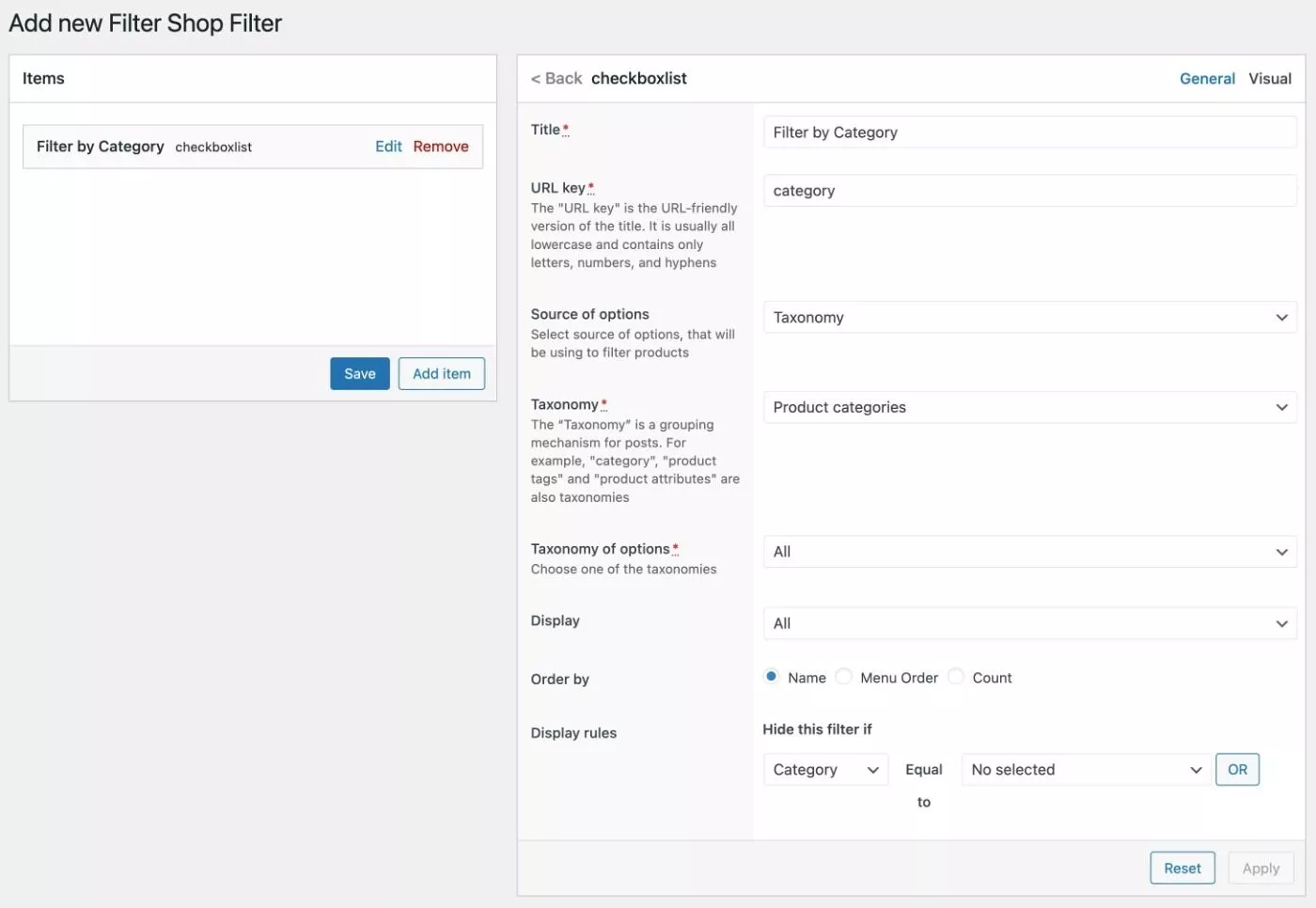
Her filtre öğesinin, yalnızca o filtreye özel bir CSS sınıfı eklemenize izin vermek de dahil olmak üzere bazı görüntüleme seçeneklerini içeren bir Görsel Ayarlar sekmesi vardır.
Gerçek seçenekler, eklediğiniz filtre alanı türüne bağlı olacaktır.
İşte bir Renk Listesi filtresi için başka bir örnek. "Renk" özelliğini seçebilir ve ardından gerçek renk örneklerini her bir özelliğe bağlayabilirsiniz:
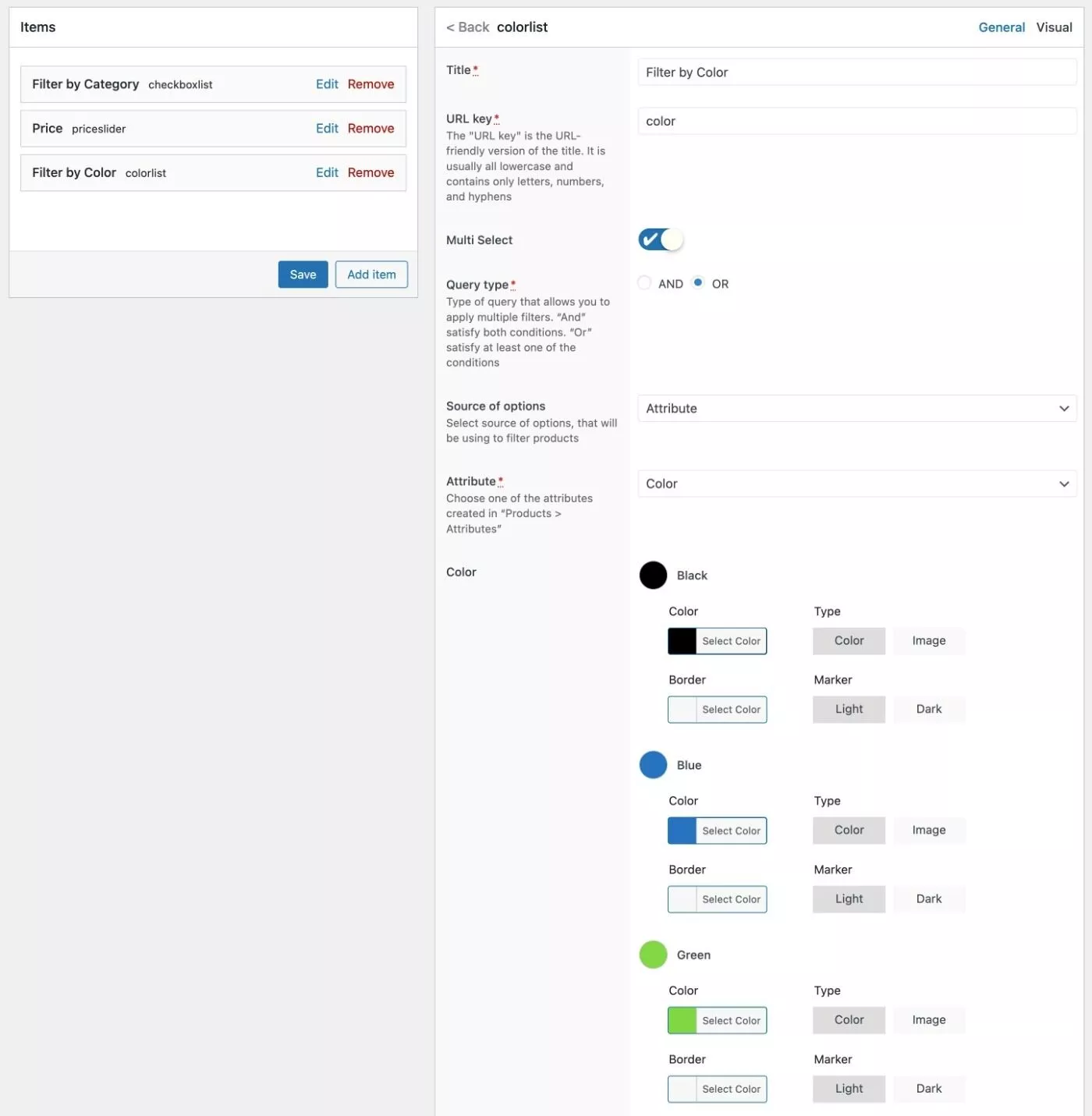
Ön ayarlı filtrelerden bazıları çok basittir. Örneğin, Derecelendirme filtresinin yalnızca birkaç seçeneği vardır:
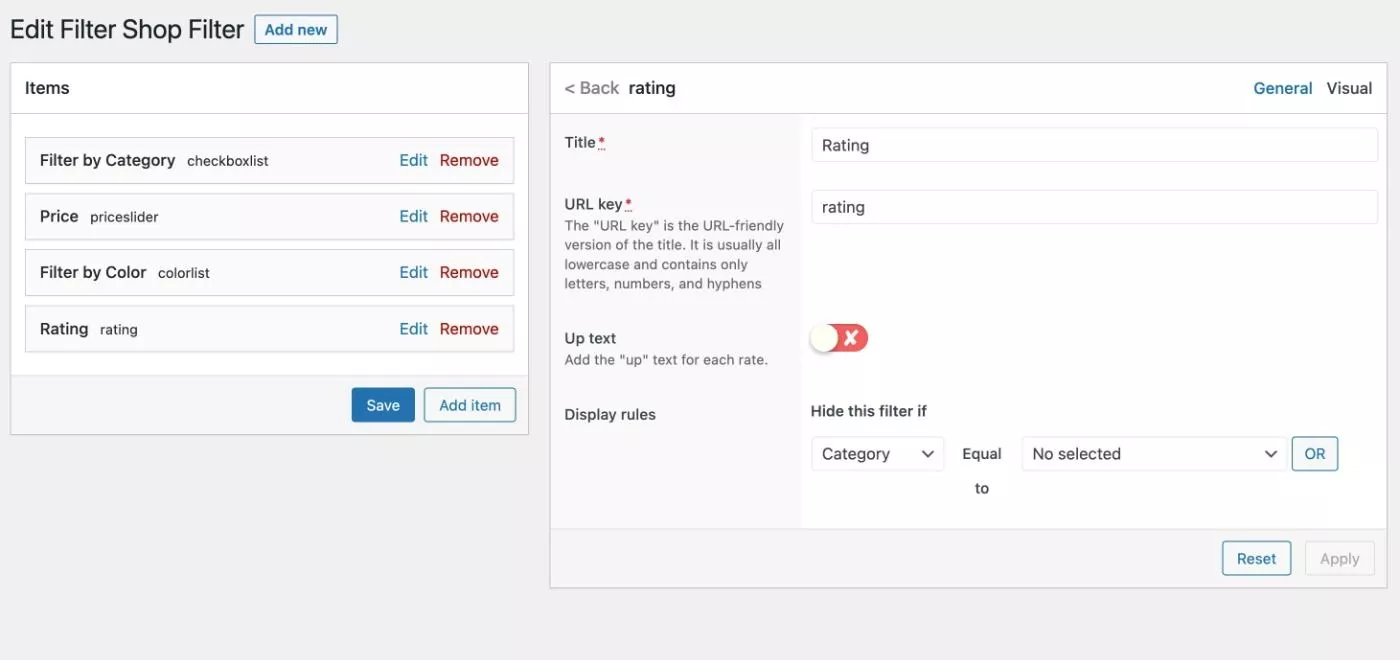
Tüm ürün verilerinde veya yalnızca ürün başlığında arama yapmanızı sağlayan bir Arama filtresi de vardır:
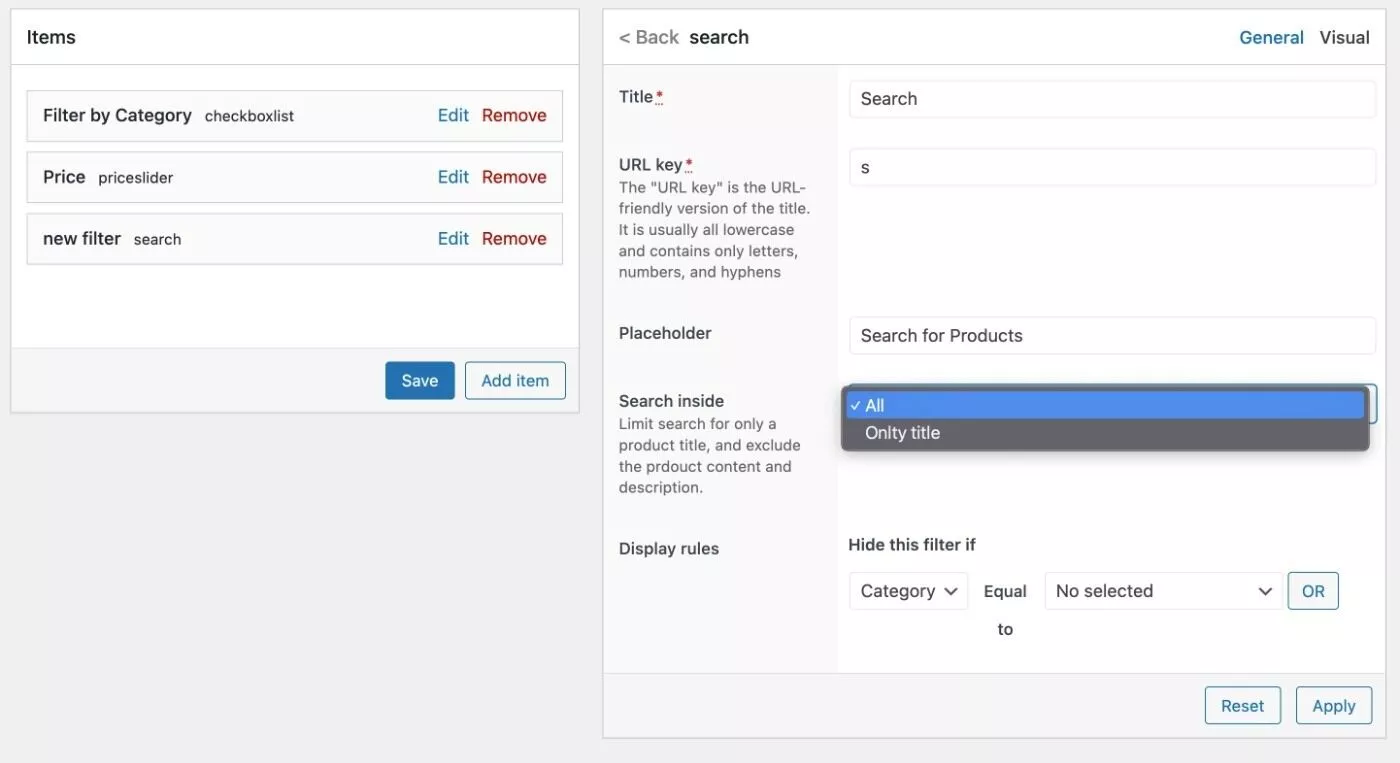
Size her alan türünü gösteremem. Ancak genel olarak, her şey için iyi miktarda özelleştirme seçeneği elde edersiniz.
3. Filtrenizi Ön Uca Ekleyin
Filtre grubunuzu kurduktan sonra son adım, bu filtreleri mağazanızın ön yüzünde nereye ekleyeceğinizi kontrol etmektir.
Eklenti size iki seçenek sunar:
- Kısa kod – kısa kodu, blok düzenleyicideki bir Kısa kod bloğu da dahil olmak üzere sitenizin herhangi bir yerine ekleyebilirsiniz. Doğrudan temanızın şablon dosyalarına dahil etmek için do_shortcode işlevini de kullanabilirsiniz.
- Widget – widget'ı herhangi bir widget alanına ekleyebilirsiniz (bu, hem blok widget'ları hem de Classic Widgets eklentisi ile çalışır).
Kısa kodu bulmak için panonuzdaki ana Filtreler alanına gidin:

Widget'ları kullanmak için widget arayüzünü açın ve PWF widget'larını gerektiği gibi kullanın:
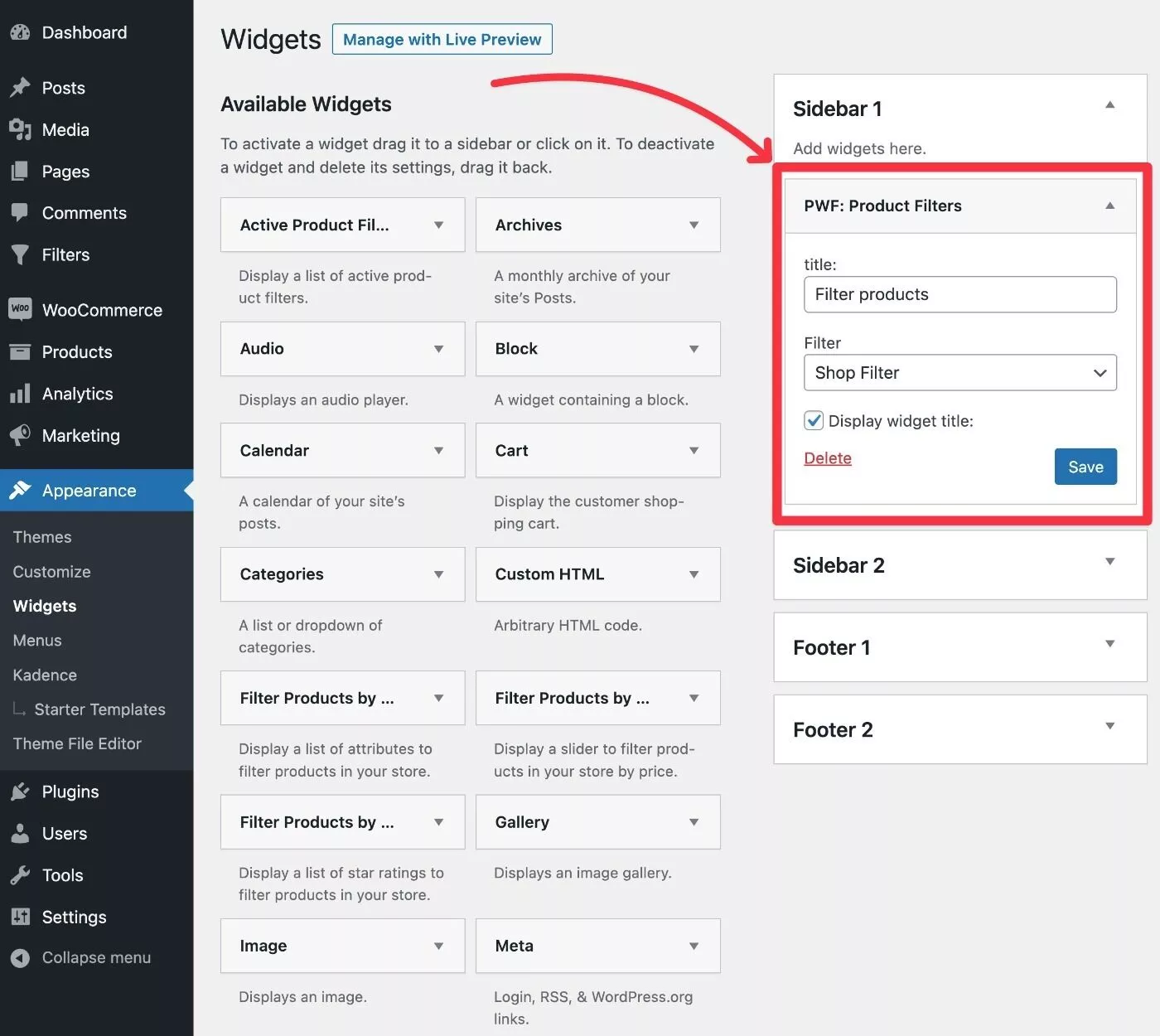
Filtreleri görüntülemek için bir widget'a ek olarak, aktif filtreler için widget'lar ve SEO kısa açıklaması da alırsınız.
Widget'ı ekledikten sonra örnek mağazamdaki filtrelerim:
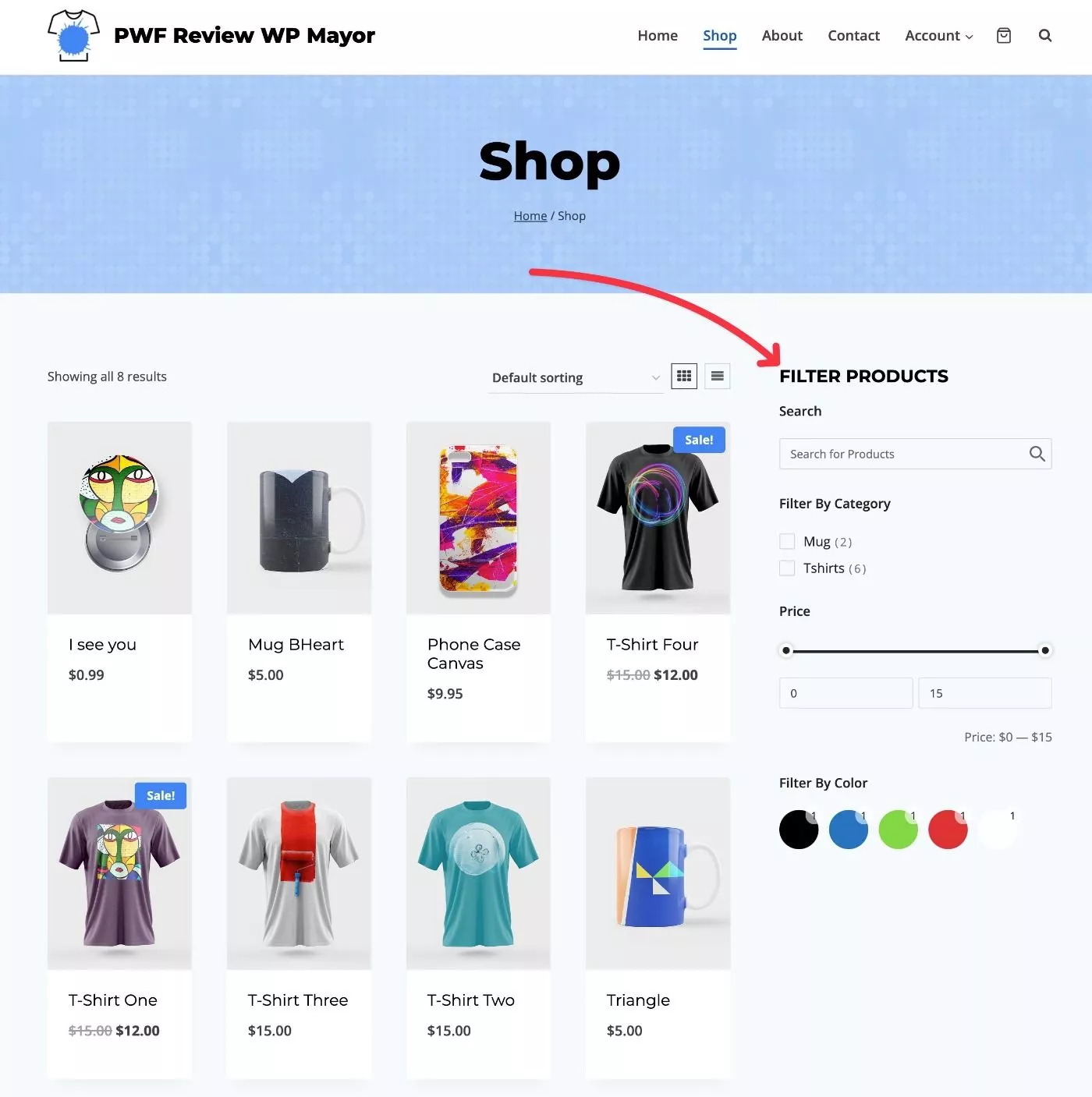
4. SEO İşlevselliğini Ayarlayın
SEO dostu URL'ler kullanıyorsanız, önemli SEO ayrıntıları için dinamik şablonlar oluşturmak üzere PWF'nin işlevselliğinden kesinlikle yararlanmak isteyeceksiniz.
Bunlar, bir kullanıcının seçtiği filtrelere göre önemli içeriği otomatik olarak oluşturmanıza olanak tanır. Örneğin, bir kullanıcı "Tişört ürün kategorisi", "Mavi renk özelliği" ve "Pamuk malzeme özelliği" için filtreler seçerse "Mavi Pamuklu Tişörtler: Bugün Alın" gibi bir başlığı otomatik olarak oluşturabilirsiniz.
Bunu ayarlamak için, SEO kurallarınızı eklemeye başlamak için Filtreler → SEO Kuralları'na gidin.
Seçtiğiniz SEO URL'sine bağlı olarak, her bir SEO kuralı, aşağıdaki ayrıntılarda dinamik olarak değişiklik yapmanızı sağlar:
- Meta başlık
- Meta Açıklaması
- Sayfa başlığı H1
- Galeta unu
- Kısa Açıklama
Üç nokta simgesini tıklarsanız, kullanıcının seçtiği filtreye dayalı olarak bilgileri dinamik olarak eklemenize izin veren kullanılabilir değişkenler listesini genişletebilirsiniz.
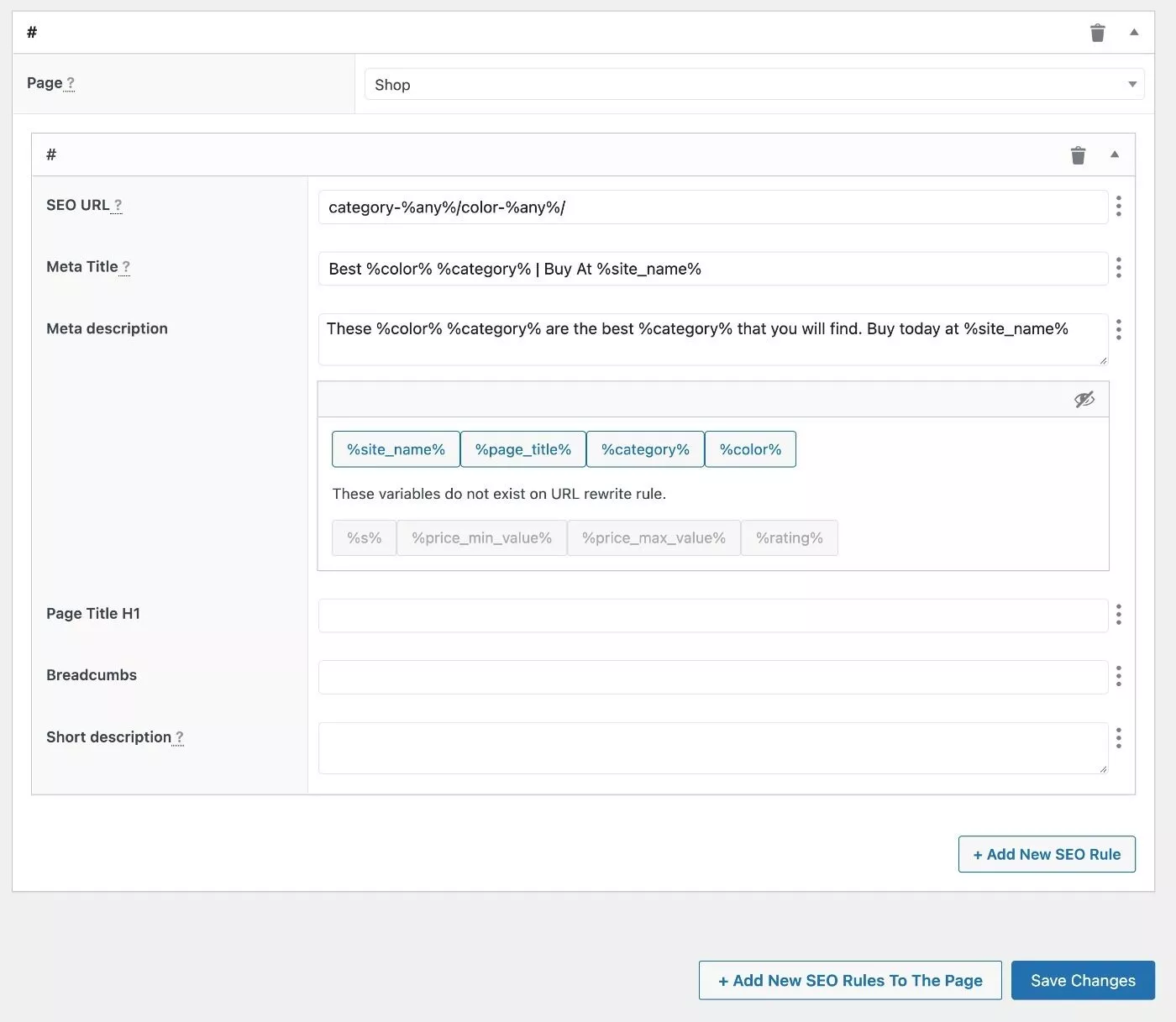
Örneğin, bir kullanıcı "Mavi" renk filtresini ve "Tişörtler" kategorisini seçerse "En iyi %renk% %kategori%", "En İyi Mavi Tişörtler" olur.
Tüm kategoriler için genel kurallar oluşturabilir veya belirli nitelik ve kategori kombinasyonları (veya diğer ayrıntılar) için derine inip kurallar oluşturabilirsiniz.
Kuralları oluşturmanız biraz zaman alabilir, ancak bu SEO için gerçekten güçlü bir özelliktir ve sizi birçok uzun kuyruklu sorgu için otomatik olarak sıralamaya ayarlayabilir.
PWF Fiyatlandırması
PWF, hem WordPress.org'da ücretsiz bir sürümle hem de Envato'nun CodeCanyon pazarında premium bir sürümle gelir.
Ücretsiz sürüm, Ajax filtreleri dahil olmak üzere temel özelliklerin çoğunu içerir.
Ancak, aşağıdaki geliştirmelere erişmek istiyorsanız premium sürüme geçmeniz gerekir ( bu yalnızca kısmi bir listedir - daha fazla premium özellik vardır ):
- Temiz, SEO dostu ürün URL'leri . Örneğin, premium sürüm
yoursite/product-category-mobile/color-black/gibi URL'ler oluştururken, ücretsiz sürümyoursite/?product-category=mobile&color=blackgibi sorgu parametrelerine sahip URL'ler oluşturur. - SEO aracı. Seçilen filtrelere göre SEO bilgilerini dinamik olarak ayarlayın.
- Daha fazla düzen seçeneği . Yatay veya dikey düzenler kullanın.
- Daha fazla filtre seçeneği . Ücretsiz sürüm temel ürün ayrıntılarını desteklerken, premium sürüm daha da fazla seçenek ekler.
- Daha fazla filtre alanı türü. Premium sürüm, kutu listesi, aralık kaydırıcı, tarih ve daha fazlası gibi yeni filtre alanı türleri ekler.
- Arama kutusu. Yeni filtre alanı türlerinin ötesinde, premium sürüm aynı zamanda insanların anahtar kelimeye göre arama yapmasına olanak tanır.
- Analitik. Premium sürüm, insanların filtrelerinizi nasıl kullandığını ve hangi filtrelerin en çok ilgiyi yarattığını görebilmeniz için yerleşik analizler ekler.
Neyse ki, premium sürüm , ömür boyu güncellemeler ve altı aylık destek ( standart Envato lisansı ) ile tek bir sitede kullanım için yalnızca 39 ABD Doları ile oldukça uygun fiyatlı.
Ömür boyu güncelleme avantajı, özellikle uzun vadeli değer söz konusu olduğunda önemlidir çünkü bu, lisansınızı yenilemeye devam etmenize gerek kalmayacağı anlamına gelir.
PWF Üzerine Son Düşünceler
Genel olarak PWF, sitenizdeki diğer gönderi türlerinin yanı sıra WooCommerce ürünleri için filtreler oluşturmanız için oldukça esnek bir yol sunar.
Filtrelerin kendileri açısından, verilerin filtrelenmesi ve ön uç giriş alanlarının kullanılması için birçok seçenek elde edersiniz.
Yine de en sevdiğim özellik, uzun kuyruklu sorgular için bu URL'leri sıralamak için gereken içeriği dinamik olarak oluşturmak için SEO dostu URL'ler ve SEO aracıdır.
Eklentiyi denemek isterseniz, WordPress.org'daki ücretsiz sürümle oynayabilirsiniz. Ancak, en iyi özelliklerin premium sürümde olduğunu düşünüyorum, bu nedenle mümkünse yükseltme yapmanızı öneririm. Ömür boyu güncellemeler aldığınız için, 39 dolarlık fiyat uzun vadede oldukça uygun.
Başlamak için aşağıdaki butonları kullanabilirsiniz...
